Paso 16: Opcional: Visual Studio con Python y Minecraft: funcionamiento y depuración

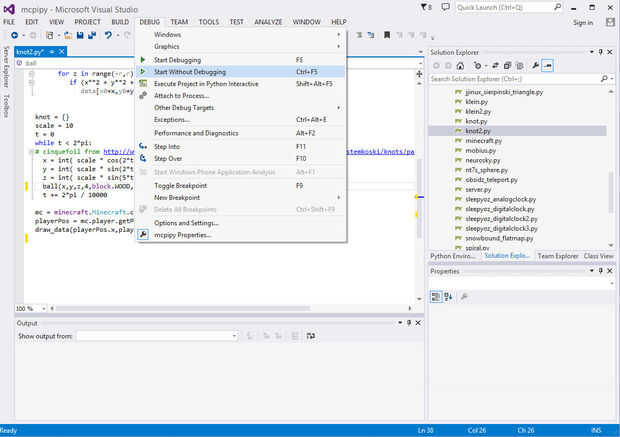
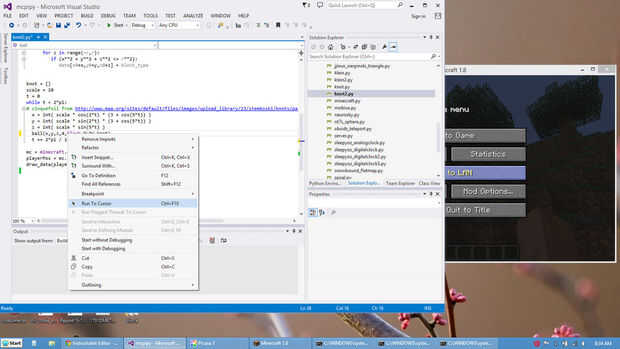

Ya hemos creado todos los scripts para ser parte de un proyecto, para ejecutar o depurar un script, necesita decirle a Visual Studio que script es el que desea ejecutar. Haga clic derecho sobre el script en la ventana Explorador de soluciones (si pierde el explorador de soluciones, vaya al menú "Windows" y seleccione "Restablecer la ventana Layout") y "Establecer como archivo de inicio".
También tienes que tener el Minecraft con un mundo abierto, o de lo contrario la secuencia de comandos no será capaz de conectarse a Minecraft.
Después de configurar el archivo de inicio, puede ejecutar tirando abajo "Debug" y elegir "Iniciar depuración" (o sólo presione F5) o "Iniciar sin depurar" (ctrl-F5). Si eliges "Iniciar depuración", el script se ejecutará mucho más lentamente, pero tendrá características de depuración útil, como la posibilidad de hacer una pausa en la secuencia de comandos en cualquier momento, paso a través de él paso a paso (hay útiles botones en la barra de herramientas) y examinar las variables mientras se ejecuta (véase los cuadros de "Autos" y "Locales").
También puede ejecutar en modo de depuración hasta una línea particular en la secuencia de comandos haciendo clic en la línea y elegir "Ejecutar hasta el cursor". Esto es útil si sabes que algo anda mal en su escritura alrededor de esa línea, y quieres echar un vistazo a las variables en ese momento. Por ejemplo, si ejecuta el script de knot2.py hasta alrededor de la línea que invoca draw_data(), puede ver el contenido del diccionario nudo que almacena la lista de bloques a dibujar.













